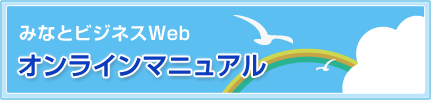
データ作成時の便利機能
振込・請求・納付データ作成時に、検索条件としてご利用いただける振込・請求・納付先グループ名の登録・グループの編集を行うことができます。 また、振込・請求・納付データの照会・一時保存・データの編集・データの印刷、振込・請求・納付先情報の取得・受付を行うことができます。
振込・請求・納付先の変更
登録した振込・請求・納付先情報を変更・削除することができます。
「作業内容選択」画面が表示されますので、[振込(請求・納付)先の登録追加・変更]ボタンをクリックしてください。
![[BFKF001]作業内容選択画面 [BFKF001]作業内容選択画面](img/BFKF001.gif)
変更する振込(請求・納付)先を選択し、[変更]ボタンをクリックしてください。
![[BFFK002]振込先新規登録・変更・削除画面 [BFFK002]振込先新規登録・変更・削除画面](img/BFFK002-2.gif)
振込先口座の絞り込み条件入力欄でいずれかの条件を入力後、[絞り込み]ボタンをクリックすると、条件を満たした登録済みの口座を表示することができます。
登録されている振込(請求・納付)先を選択し、[削除]ボタンをクリックすると、振込・請求・納付先を削除することができます。
[複数選択削除へ]ボタンをクリックすると、選択した振込・請求・納付先の登録を一括して削除することができます。
[詳細]ボタンをクリックすると、振込(請求・納付)先の詳細が表示されます。
[印刷]ボタンをクリックすると、印刷用PDFファイルが表示されます。
「経過期間中」と表示されている振込先口座は、金融機関または支店が将来的に廃止または異動されます。
「店舗なし」と表示されている振込先口座は、金融機関または支店が既に廃止または異動されています。
修正する内容を入力し、[変更]ボタンをクリックしてください。
![[BFFK004]振込先情報変更画面 [BFFK004]振込先情報変更画面](img/BFFK004.gif)
[金融機関名を検索]ボタンまたは「支店名を検索」ボタンをクリックすると、金融機関名、支店名を検索することができます。
ワンタイムパスワード(ハードトークン)をご利用で、振込振替の場合、ワンタイムパスワード入力欄が表示されます。
トランザクション認証番号を入力し、[認証]ボタンをクリックしてください。
※設定により本画面が表示されない場合があります。手順[5.]へお進みください。
![[BSSK007]トランザクション認証画面 [BSSK007]トランザクション認証画面](img/BSSK007_1_bffk.gif)
トランザクション認証番号は、画面に表示される内容と、トランザクション認証用トークンに表示される
①振込先金融機関名(カナ)
②振込先口座
③受取人名(カナ)
④識別コード/振込依頼人名
が同じであることを確認し、入力してください。

ご確認後、[ホームへ]ボタンをクリックすると、「トップページ」画面へ戻ることができます。



